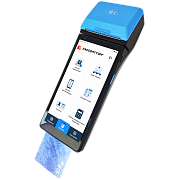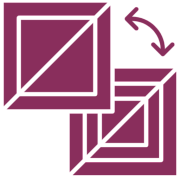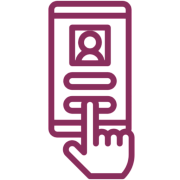Пионер 114Ф : вопросы и ответы , страница 2
Задать вопросТелефон поддержки: +7 (800) 333-68-44
-
Программирование пользователей
Создан , последнее изменение 21.08.2022На кассе Пионер 114Ф есть несколько видов пользователей с разными правами доступа по работе с кассой. Так можно обезопасить сотрудников от случайных ошибок.
Ответ службы поддержки:ПодробнееЧтобы запрограммировать пользователя:
- включите кассовый аппарат и дождитесь, когда на экране появится дата и время;
- нажмите кнопку ВВОД;
- кнопкой ВНИЗ выберите пользователя Администратор и нажмите ВВОД, вы окажетесь в разделе Выбор режима;
- кнопкой ВНИЗ дойдите до надписи Программирование и нажмите кнопку ВВОД;
- кнопкой ВНИЗ дойдите до надписи Пользователи и нажмите кнопку ВВОД;
- кнопкой ВНИЗ выберите необходимого пользователя и нажмите ВВОД;
- откроется окно с параметрами пользователя:
- в первой строке отредактируйте Имя пользователя:
- буквы здесь вводятся с клавиатуры как в мобильном телефоне: последовательным нажатием клавиш;
- регистр ввода отображается в левом верхнем углу экрана и переключаются клавишей РЕЖИМ;
- символы вводятся по нажатию клавиши 7 в зависимости от регистра:
- в регистре "абв" вводятся символы (!), (@), (#), ($), (%);
- в регистре "АБВ" - символы ("), (:), (;), (,);
- в регистре "abc" - символы (&), (*), (^);
- кнопкой ВНИЗ вы можете перейти к следующему параметру;
- в строке Должн. кнопкой ВВОД задайте должность (они имеют разные права доступа);
- в строке Пароль цифрами задайте пароль для входа или оставьте поле пустым, чтобы пароля не было;
- в строке Автостарт кнопкой ВВОД выберите значение ДА, если хотите, чтобы при включении первым появлялся данный пользователь (значение НЕТ - если вам это не нужно);
- в строке Активный кнопкой ВВОД выберите значение ДА, чтобы данный пользователь появился в списке пользователей при включении и под этой ролью можно было зайти в кассу (значение НЕТ - если вам это не нужно);
- в строке ФИО, введите фамилию, имя и отчество вашего сотрудника - данные из этой строки будут отображены в чеке (ввод здесь такой же, как и в первой строчке с именем пользователя);
- в строке ИНН цифрами введите ИНН вашего сотрудника;
- после редактирования параметров, перейдите кнопкой ВНИЗ на строку ЗАПИСАТЬ;
- нажмите клавишу ВВОД, чтобы сохранить внесенные изменения.

Видеоинструкция по редактированию пользователя на кассе Пионер 114Ф
-
Пароли и права доступа к режимам
Создан , последнее изменение 06.07.2022В кассовом аппарате Пионер есть несколько основных режимов работы, каждый из которых содержит определенные разделы.
Ответ службы поддержки:ПодробнееОсновные режимы работы:
- Торговые операции
- Отчеты ККТ
- Фискальный накопитель
- Программирование
- Настройки
- Сервис
Доступ к режимам
Каждая группа пользователей имеет доступ только к определенным для нее режимам и разделам.
Доступ ко всем режимам работы есть только у пользователя Администратор, но у него режим Сервис будет в ограничен.


Полностью режим Сервис доступен для пользователя Техник. Ему также, будут доступны почти все другие режимы, кроме режима Торговые операции и Отчеты ККТ, так как вход под этим пользователем используется исключительно для настройки кассового аппарата.


Группе пользователей Кассиры, доступны лишь два режима - это Торговые операции и Отчеты ККТ.

Таблица прав доступа к режимам
Режимы Группа пользователей Пользователь (Имя) Торговые операции Отчеты ККТ Фискальный накопитель Программирование Настройки Сервис Кассир Кассир 1
...
Кассир 10+ + Старший кассир Ст. кассир 1
...
Ст. кассир 4+ + Администратор Админ 1
Админ 2+ + + + + + Техник АСЦ + + + + + Пароли для входа
Доступ к работе в различных режимах защищен паролями для защиты от случайных ошибок и нежелательных перенастроек кассы.



Заводские значения паролей по умолчанию:
- у всех пользователей «001»;
- у Администратора пароль отсутствует.
Задать собственное значение пароля:
- для Кассиров и Администраторов можно во время программирования пользователей, в режиме Программирование в разделе Пользователи;
- для сервисной службы Техник - в режиме Сервис, перейдя в раздел Пароль техника.



-
Замена ФН
Создан , последнее изменение 04.07.2022Пошаговая инструкция для самостоятельной замены ФН на кассе Пионер 114Ф.
Ответ службы поддержки:ПодробнееФН подлежит безусловной замене, если:
- Закончился срок эксплуатации ФН (истек срок крипто системы);
- Исчерпан ресурс памяти ФН;
- Неисправен ФН, что не позволяет продолжать его эксплуатацию.
За три дня до истечения ресурса в чеке закрытия смены будет выводиться дополнительно сообщение «РЕСУРС ФН МЕНЕЕ 3 ДН». Следует срочно перерегистрировать ККТ с заменой ФН.Что необходимо подготовить для замены ФН
- Новый не активированный фискальный накопитель на 15 или 36 месяцев использования.
- Кассовый аппарат Пионер 114Ф.
- Электронно-цифровая подпись для доступа в личный кабинет на сайте налоговой, либо самостоятельно сходить в любую налоговую инспекцию, заполнить заявление и получить регистрационный номер.
Шаг 1. Проверка блокировки ФН (обязательно!)
Для этого необходимо распечатать Отчет о состоянии фискального накопителя, чтобы это сделать:- включите кассовый аппарат и дождитесь, когда на экране появится дата и время;
- нажмите кнопку ВВОД, на экране появится первый пользователь;
- кнопкой ВНИЗ выберите пользователя Администратор и нажмите ВВОД;
- вы окажетесь в разделе Выбор режима, кнопкой ВНИЗ дойдите до надписи Фискальный накопитель и нажмите ВВОД;
- кнопкой ВНИЗ дойдите до надписи Печать состояния ФН и нажмите ВВОД;
- подтвердите действие еще раз нажав кнопку ВВОД;
- ожидайте печать отчета - в строке СРОК ДЕЙСТВИЯ будет указана дата окончания действия фискального накопителя, который установлен в данный момент в кассу:

Как проверить не снята ли касса с учета принудительно:- с помощью ЭЦП зайти в личный кабинет на сайте налоговой инспекции и удостовериться что касса не снята с учета налоговыми органами в одностороннем (принудительном порядке);
- позвонить в свою налоговую инспекцию и спросить в отделе оперативного контроля;
- позвонить к нам в любой офис по телефонам в контактах и попросить проверить.
- снять кассу с учета;
- зарегистрировать кассу заново.
Если касса не снята с учета в одностороннем порядке, то регистрационный номер остаётся прежним - все делается в один этап.Видеоинструкция, как проверить срок действия ФН на кассе Пионер 114Ф:
Шаг 2. Установка даты при просрочке ФН
Если срок действия старого накопителя еще не окончен - пропустите этот шаг.
Если срок действия фискального накопителя уже прострочен, то нужно установить дату и время в интервале между последним документом и датой окончания действия фискального накопителя, для этого:- выключите и включите кассовый аппарат и дождитесь, когда на экране появится дата и время;
- нажмите клавишу РЕЖИМ;
- введите пароль, по умолчанию это 001;
- введите дату в нужном интервале в формате ДД / ММ / ГГГГ и нажмите ВВОД;
- введите повторно эту дату в том же формате и нажмите ВВОД;
- введите время в нужном интервале в формате ЧЧ / ММ и нажмите ВВОД;
- готово, дата и время изменены.
Видеоинструкция по настройке даты и времени на кассе Пионер 114Ф:
Шаг 3. Подключение к интернету (при необходимости)
Чтобы касса отправила все чеки в ОФД, в том числе и отчет о закрытии фискального накопителя ее необходимо подключить к интернету. Если Вы уверены, что подключение к сети интернет уже настроено этот шаг можно пропустить.
Настройка сети интернет через Wi-Fi:
Шаг 4. Закрытие смены
Если смена открыта - ее нужно закрыть:
- войдите в кассу под пользователем Кассир или Администратор, введите пароль (если это необходимо, пароль Кассира по умолчанию 001) и нажмите кнопку ВВОД;
- в разделе Выбор режима кнопкой ВНИЗ дойдите до надписи Отчеты ККТ и нажмите ВВОД;
- откроется список возможных отчетов, кнопкой ВНИЗ перейдите на строку Закрытие смены и нажмите ВВОД.

Шаг 5. Проверка отправленных документов в ОФД
Инструкция по настройке ОФД на кассе Пионер 114Ф
В процессе работы признаком, что все чеки переданы в ОФД и подписаны является строка 00000 в правом нижнем углу:

- если ОФД не успевает подписать фискальные документы, а Интернет работает, то в правом нижнем углу отразится количество документов в очереди:
- нужно просто подождать, когда все документы уйдут и в строке снова будут только нули;
- если на кассе произошел разрыв Интернет соединения и чеки в ОФД не уходят, то в правом нижнем углу строка окрасится красным цветом и будет указано количество непереданных ФД:
- нужно немного подождать, обычно это временный перебой сети - связь восстановится и документы уйдут;
- если связь не восстанавливается, проверьте настройки ОФД и подключение к интернету.


Шаг 6. Закрытие архива старого ФН
После того, как закрыта смена, отправлены все документы в ОФД, при необходимости установлена нужная дата и время - можно переходить к закрытию архива старого ФН:
- войдите в кассу под пользователем Техник, введите пароль (по умолчанию 001) И нажмите кнопку ВВОД;
- в разделе Выбор режима кнопкой ВНИЗ дойдите до надписи Сервис и нажмите ВВОД;
- кнопкой ВНИЗ дойдите до надписи Закрытие архива и нажмите ВВОД;
- кнопкой ВВОД выберите ответственного пользователя за закрытие архива;
- кнопкой ВНИЗ перейдите на строку КОД и введите пароль 6842;
- кнопкой ВНИЗ перейдите на строку ЗАКРЫТЬ АРХИВ В ФН и нажмите кнопку ВВОД;
- касса распечатает отчёт о закрытии фискального накопителя (чек нужно сохранить):
- касса вернет вас в раздел Сервис, дождитесь когда на индикаторе связи с ОФД (будут все нули - это будет означать, что данный отчёт отправится в ОФД;
- затем выключите кассу;
- достаньте старый ФН и установите новый (внимательно посмотрите какой стороной устанавливать ФН):



Шаг 7.(ВАЖНО!) Установка актуальной даты и времени
Важно установить правильные дату и время (иначе можно испортить или сократить срок службы ФН):
- после включения кассы с новым ФН у вас появится сообщение НОВЫЙ ФН. ТРЕБУЕТСЯ ПЕРЕРЕГИСТРАЦИЯ - нажмите кнопку ВВОД;
- на экране появится дата и время, нажмите клавишу РЕЖИМ;
- введите пароль, по умолчанию это 001;
- введите актуальную дату в формате ДД / ММ / ГГГГ и нажмите ВВОД;
- введите повторно эту дату в том же формате и нажмите ВВОД;
- введите актуальное время в формате ЧЧ / ММ и нажмите ВВОД.

Шаг 8. Перерегистрация кассы
- войдите в кассу под пользователем Техник, введите пароль (по умолчанию 001) И нажмите кнопку ВВОД;
- в разделе Выбор режима, кнопкой ВНИЗ дойдите до надписи Сервис и нажмите ВВОД;
- кнопкой ВНИЗ дойдите до надписи Перерегистрация и нажмите ВВОД;
- откроется окно с параметрами перерегистрации, кнопкой ВНИЗ перейдите на строку ПРИЧИНА: УКАЖИТЕ ПРИЧИНУ... и нажмите кнопку ВВОД;
- откроется окно со списком причин - убедитесь, что в поле Замена ФН установлено значение ДА, (если стоит значение НЕТ - нажмите кнопку ВВОД, чтобы его изменить);
- кнопкой ВНИЗ перейдите на надпись ЗАПИСАТЬ и нажмите ВВОД;
- кнопкой ВНИЗ перейдите на надпись ВЫПОЛНИТЬ и нажмите ВВОД;
- касса распечатает данные регистрации, проверьте;
- если нашли ошибку, то кнопкой [^esc] можно прервать процесс перерегистрации, а после исправить неточность;
- если все верно, то нажмите кнопку ВВОД для подтверждения перерегистрации - ККТ будет обрабатывать команду 10-30 секунд;
- касса распечатает Отчет о перерегистрации с заменой ФН (самостоятельно отправлять его никуда не нужно, ваш ОФД автоматически отправит его в ФНС);
- при успешной перерегистрации касса автоматически перезагрузится и выйдет на режим авторизации.



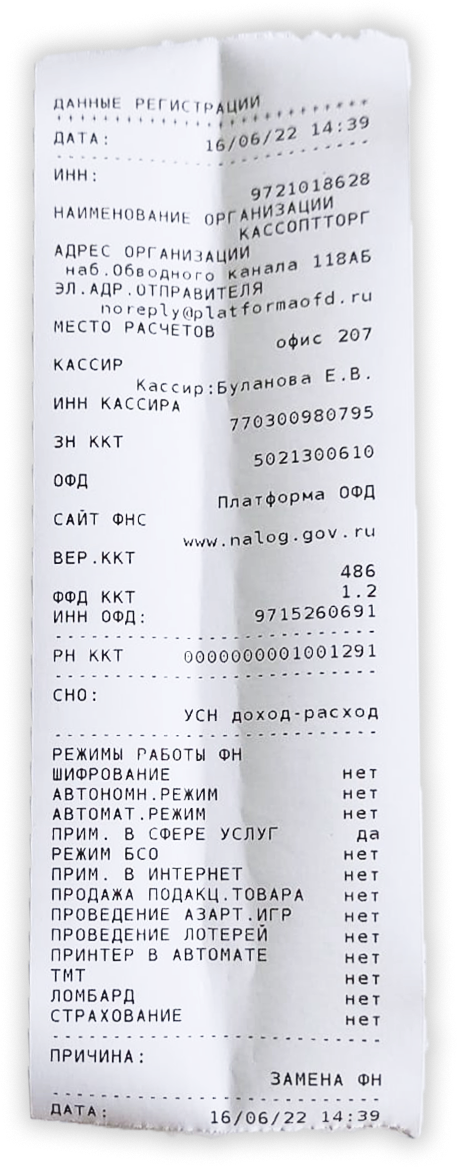
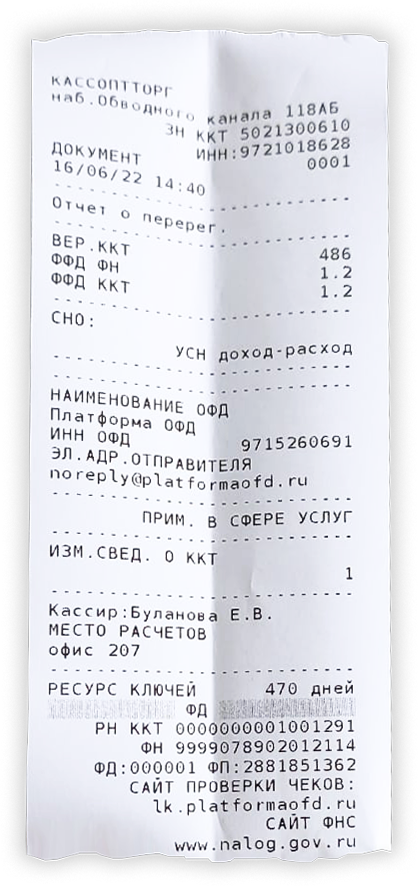
Шаг 9. Перерегистрация кассы в ФНС
- Зайдите в личный кабинет налогоплательщика и сделайте перерегистрацию кассы в личном кабинете в связи с Заменой ФН.
Вам потребуется указать:- дату/время закрытия старого фискального накопителя с чека закрытия ФН;
- номер ФД и номер ФП старого фискального накопителя с чека закрытия ФН;
- дату/время регистрации нового фискального накопителя с отчёта о перерегистрации;
- номер ФД и номер ФП нового фискального накопителя с отчёта о перерегистрации;
- заводской номер фискального накопителя (ФН №) с отчёта о перерегистрации или с паспорта ФН, который вложен в заводскую коробочку.
-
Где находится фискальный накопитель
СозданГде находится фискальный накопитель (ФН) в кассе Пионер 114Ф.
Ответ службы поддержки:Подробнее -
Закрытие архива ФН для снятия кассы с учета
СозданПошаговая инструкция по закрытию архива ФН на кассе Пионер 114Ф.
Ответ службы поддержки:ПодробнееЗакрытие архива фискального накопителя (ФН) – это необратимая процедура, завершающая функционирование ФН в фискальном режиме.
Для закрытия фискального накопителя необходимо, чтобы текущая смена была закрыта. Также, необходимо обеспечить связь с ОФД, чтобы все документы, накопленные в ФН, были отправлены в базу данных ОФД.Проверка блокировки ФН
Для этого необходимо распечатать Отчет о состоянии фискального накопителя, чтобы это сделать:- включите кассовый аппарат и дождитесь, когда на экране появится дата и время;
- нажмите кнопку ВВОД, на экране появится первый пользователь;
- кнопкой ВНИЗ выберите пользователя Администратор и нажмите ВВОД;
- вы окажетесь в разделе Выбор режима, кнопкой ВНИЗ дойдите до надписи Фискальный накопитель и нажмите ВВОД;
- кнопкой ВНИЗ дойдите до надписи Печать состояния ФН и нажмите ВВОД;
- подтвердите действие еще раз нажав кнопку ВВОД;
- ожидайте печать отчета - в строке СРОК ДЕЙСТВИЯ будет указана дата окончания действия фискального накопителя, который установлен в данный момент в кассу:

Но, если вы планируете в дальнейшем пользоваться кассой и менять ФН, а срок работы старого ФН уже закончен и касса заблокирована, то обязательно еще нужно посмотреть не была ли касса принудительно снята с учета в налоговой. Если это не проверить, то можно неверно активировать фискальный накопитель и придется покупать новый. (В этом случае, лучше посмотреть инструкцию по замене ФН на кассе Пионер 114Ф).Установка даты при просрочке ФН
Если срок действия старого накопителя еще не окончен - пропустите этот шаг.
Если срок действия фискального накопителя уже прострочен, то нужно установить дату и время в интервале между последним документом и датой окончания действия фискального накопителя, для этого:- выключите и включите кассовый аппарат и дождитесь, когда на экране появится дата и время;
- нажмите клавишу РЕЖИМ;
- введите пароль, по умолчанию это 001;
- введите дату в нужном интервале в формате ДД / ММ / ГГГГ и нажмите ВВОД;
- введите повторно эту дату в том же формате и нажмите ВВОД;
- введите время в нужном интервале в формате ЧЧ / ММ и нажмите ВВОД;
- готово, дата и время изменены.
Видеоинструкция по настройке даты и времени на кассе Пионер 114Ф:
Подключение к интернету
Чтобы касса отправила все чеки в ОФД, в том числе и отчет о закрытии фискального накопителя ее необходимо подключить к интернету. Если Вы уверены, что подключение к сети интернет уже настроено этот шаг можно пропустить.
Настройка сети интернет через Wi-Fi:Закрытие смены
Если смена открыта - ее нужно закрыть:- войдите в кассу под пользователем Кассир или Администратор, введите пароль (если это необходимо, пароль Кассира по умолчанию 001) и нажмите кнопку ВВОД;
- в разделе Выбор режима кнопкой ВНИЗ дойдите до надписи Отчеты ККТ и нажмите ВВОД;
- откроется список возможных отчетов, кнопкой ВНИЗ перейдите на строку Закрытие смены и нажмите ВВОД.

Проверка отправленных документов в ОФД
Инструкция по настройке ОФД на кассе Пионер 114Ф
В процессе работы признаком, что все чеки переданы в ОФД и подписаны является строка 00000 в правом нижнем углу:

- если ОФД не успевает подписать фискальные документы, а Интернет работает, то в правом нижнем углу отразится количество документов в очереди:
- нужно просто подождать, когда все документы уйдут и в строке снова будут только нули;
- если на кассе произошел разрыв Интернет соединения и чеки в ОФД не уходят, то в правом нижнем углу строка окрасится красным цветом и будет указано количество непереданных ФД:
- нужно немного подождать, обычно это временный перебой сети - связь восстановится и документы уйдут;
- если связь не восстанавливается, проверьте настройки ОФД и подключение к интернету.


Закрытие архива старого ФН
После того, как закрыта смена, отправлены все документы в ОФД, при необходимости установлена нужная дата и время - можно переходить к закрытию архива старого ФН:
- войдите в кассу под пользователем Техник, введите пароль (по умолчанию 001) И нажмите кнопку ВВОД;
- в разделе Выбор режима кнопкой ВНИЗ дойдите до надписи Сервис и нажмите ВВОД;
- кнопкой ВНИЗ дойдите до надписи Закрытие архива и нажмите ВВОД;
- кнопкой ВВОД выберите ответственного пользователя за закрытие архива;
- кнопкой ВНИЗ перейдите на строку КОД и введите пароль 6842;
- кнопкой ВНИЗ перейдите на строку ЗАКРЫТЬ АРХИВ В ФН и нажмите кнопку ВВОД;
- касса распечатает отчёт о закрытии фискального накопителя (номера ФД, ФП и дата/время с этого чека потребуются для завершения закрытия в личном кабинете налоговой):
- касса вернет вас в раздел Сервис, дождитесь когда на индикаторе связи с ОФД (будут все нули - это будет означать, что данный отчёт отправится в ОФД:
- затем выключите кассу и достаньте старый ФН.


-
Признак агента
Создан , последнее изменение 16.06.2022Как настроить кассовый аппарат Пионер 114Ф для работы с агентскими реквизитами.
Ответ службы поддержки:ПодробнееЧтобы печатать на кассе Пионер 114Ф чеки с правильными агентскими реквизитами, необходимо настроить на кассе признак агента. После чего, во время формирования чека, вы сможете внести необходимые реквизиты.Активация признака агента
Для настройки работы кассы с агентами:- включите кассовый аппарат и дождитесь, когда на экране появится дата и время;
- нажмите кнопку ВВОД, на экране появится первый пользователь;
- кнопкой ВНИЗ выберите пользователя Администратор и нажмите ВВОД;
- вы окажетесь в разделе Выбор режима, кнопкой ВНИЗ дойдите до надписи Фискальный накопитель и нажмите ВВОД;
- кнопкой ВНИЗ дойдите до надписи Признак агента и нажмите ВВОД;
- откроется список агентов, кнопкой ВНИЗ или ВВЕРХ перейдите на строку нужного вам агента;
- кнопкой ВВОД выберите значение ДА, чтобы при формировании чека вы могли внести агентские реквизиты этого вида (значение НЕТ - если этот признак агента вам не нужен);
- кнопкой ВНИЗ перейдите на надпись ЗАПИСАТЬ и нажмите ВВОД, чтобы записать изменения.

Перерегистрация кассы
Если вы просто агент, поверенный или комиссионер, то вам перерегистрацию кассы делать НЕ нужно, переходите к пробитию чеков.
Если вы платежный агент (субагент) или банковский платежный агент (субагент) и при регистрации вы не отметили работу по агентской схеме, то вам НУЖНО перерегистрировать ККТ как на самой кассе, так и в личном кабинете на сайте ФНС.Перерегистрация на самой кассе
Обратите внимание, что для перерегистрации ККТ смена должна быть закрыта.
- кнопкой [^esc]
- кнопкой ВНИЗ выберите пользователя Техник;
- введите пароль (по умолчанию 001) и нажмите ВВОД;
- вы окажетесь в разделе Выбор режима, кнопкой ВНИЗ дойдите до надписи Сервис и нажмите ВВОД;
- кнопкой ВНИЗ дойдите до надписи Перерегистрация и нажмите ВВОД (если у вас этого пункта нет, значит у вас смена не закрыта);
- откроется окно с параметрами перерегистрации, кнопкой ВНИЗ перейдите на строку ПРИЧИНА: УКАЖИТЕ ПРИЧИНУ... и нажмите кнопку ВВОД;
- кнопкой ВНИЗ перейдите на строку Другое и нажмите кнопку ВВОД, чтобы изменить значение на ДА;
- кнопкой ВНИЗ перейдите на надпись ЗАПИСАТЬ и нажмите ВВОД;
- теперь у вас в строке ПРИЧИНА появилась надпись Изменение сведений о ККТ (ИЗМ.СВЕД. О ККТ);
- кнопкой ВНИЗ перейдите на надпись ВЫПОЛНИТЬ и нажмите ВВОД;
- касса распечатает данные регистрации, проверьте их и нажмите кнопку ВВОД для подтверждения перерегистрации;
- касса распечатает отчет о перерегистрации (самостоятельно отправлять его никуда не нужно, ваш ОФД автоматически отправит его в ФНС);
- касса перезагрузится.

Перерегистрация на сайте ФНС
- зайдите в личный кабинет на сайте ФНС;
- перейдите в раздел Мои кассы;
- нажмите на регистрационный номер кассы, которую хотите зарегистрировать как агента;
- в открывшемся окне внизу нажмите на кнопку Перерегистрировать;
- как причину перерегистрации выберите «перерегистрация ККТ по иным причинам»;
- укажите ваши новые сведения;
- нажмите Подписать и отправить.

Пробитие чека с агентскими реквизитами
Перед пробитием чеков нужно войти в Торговые операции под Кассиром и Открыть смену.
Для этого:- после перезагрузки кнопкой ВНИЗ выберите нужного вам пользователя Кассира;
- введите пароль (по умолчанию 001) и нажмите ВВОД;
- вы окажетесь в разделе Выбор режима, здесь клавишей ВВОД выберите первый же пункт - Торговые операции;
- у вас на экране появится поле Открытие смены, нажмите кнопку ВВОД;
- на экране появится надпись ВЫПОЛНИТЬ, нажмите еще раз кнопку ВВОД;
- ожидайте печать чека об открытии смены;
- после выберите поле ПРИХОД и нажмите на кнопку ВВОД.
- введите код товара;
- нажмите кнопку ТОВАР;
- введите цену и количество, если это необходимо;
- нажмите кнопку ВВОД;
- нажмите кнопку РЕЖИМ;
- кнопкой вниз перейдите к строке ВИД АГЕНТА и нажмите кнопку ВВОД;
- откроется новое окно, кнопкой ВВОД выберите нужный вид агента (под ним появятся соответствующие поля для ввода реквизитов):

- заполните все необходимые поля;
- цифры здесь вводятся как обычно, а буквы как с клавиатуры в старом мобильном телефоне: последовательным нажатием клавиш;
- регистр ввода отображается в левом верхнем углу экрана и переключаются клавишей РЕЖИМ;
- символы вводятся по нажатию клавиши 7 в зависимости от регистра:
- в регистре "абв" вводятся символы (!), (@), (#), ($), (%);
- в регистре "АБВ" - символы ("), (:), (;), (,);
- в регистре "abc" - символы (&), (*), (^);
- для удобства ввода данных можно использовать клавиатуру компьютера, подключенную через USB порт кассы
- после кнопкой ВНИЗ перейдите на надпись ЗАПИСАТЬ и нажмите ВВОД;
- затем снова кнопкой ВНИЗ перейдите на надпись ЗАПИСАТЬ и нажмите ВВОД;
- нажмите кнопку ОПЛАТА;
- кнопкой ВНИЗ или ВВЕРХ выберите нужный способ оплаты: Наличными или Безналичными;
- ожидайте печать чека:

Видеоинструкция по настройке Пионер 114Ф для работы с агентскими реквизитами
-
Срок действия ФН в кассе
Создан , последнее изменение 20.05.2022Как проверить срок действия фискального накопителя (ФН), установленного в кассовый аппарат Пионер 114Ф, чтобы быть готовым к замене накопителя до его блокировки
Ответ службы поддержки:ПодробнееДля этого необходимо распечатать Отчет о состоянии фискального накопителя, чтобы это сделать:
- включите кассовый аппарат и дождитесь, когда на экране появится дата и время;
- нажмите кнопку ВВОД, на экране появится первый пользователь;
- кнопкой ВНИЗ выберите пользователя Администратор и нажмите ВВОД;
- вы окажетесь в разделе Выбор режима, кнопкой ВНИЗ дойдите до надписи Фискальный накопитель и нажмите ВВОД;
- кнопкой ВНИЗ дойдите до надписи Печать состояния ФН и нажмите ВВОД;
- подтвердите действие еще раз нажав кнопку ВВОД;
- ожидайте печать отчета:
- в строке СРОК ДЕЙСТВИЯ будет указана дата окончания действия фискального накопителя, который установлен в данный момент в кассу.

Видеоинструкция, как проверить срок действия ФН на кассе Пионер 114Ф:
-
Установка даты и времени
Создан , последнее изменение 20.05.2022Как можно скорректировать время и дату на кассовом аппарате Пионер 114Ф.
Ответ службы поддержки:ПодробнееДля того, чтобы изменить дату и время:- включите кассовый аппарат и дождитесь, когда на экране появится дата и время;
- нажмите клавишу РЕЖИМ;
- введите пароль, по умолчанию это 001;
- теперь введите дату в формате ДД / ММ / ГГГГ и нажмите ВВОД;
- введите повторно дату в том же формате и нажмите ВВОД;
- теперь введите время в формате ЧЧ / ММ и нажмите ВВОД;
- готово, дата и время изменены.
Видеоинструкция по настройке даты и времени на кассе Пионер 114Ф:
-
Отчеты на кассе
Создан , последнее изменение 20.05.2022Какие можно сделать отчеты на кассе Пионер 114Ф?
Ответ службы поддержки:ПодробнееДля того, чтобы касса сформировала и распечатала отчет нужно зайти в режим Отчет ККТ
- включите кассовый аппарат и дождитесь, когда на экране появится дата и время;
- нажмите кнопку ВВОД, на экране появится первый пользователь - для формирования отчета вы можете войти как Администратор, и как Кассир;
- кнопкой ВНИЗ выберите нужного пользователя (введите пароль, если это необходимо - по умолчанию 001) и нажмите ВВОД;
- в разделе Выбор режима кнопкой ВНИЗ дойдите до надписи Отчеты ККТ и нажмите ВВОД;
- откроется список возможных отчетов, кнопкой ВНИЗ перейдите на строку нужного вам отчета и нажмите ВВОД.


Закрытие смены – это фискальный отчёт (Z-отчет) о продажах за текущую смену, который снимается в конце рабочего дня и гасит смену.

Сменный по кассирам – отчёт, отражающий сгруппированную информацию по выручке каждого кассира по текущей смене.

Сменный по отделам – отчёт, отражающий сгруппированные данные о продажах по каждому отделу. Так как в каждом отделе можно закрепить свою систему налогообложения (СНО), если у вас их несколько, то данный отчет можно использовать, как отчет о суммах продаж по этим измерениям.

Сменный по налогам – отчёт, отражающий сгруппированные данные о продажах по каждому налогу.

Сменный почасовой – отчёт, отражающий количество сумм (наличных и безналичных) оформленных на кассе и интегрально сгруппированных по часам текущей смены.

Сменный по товарам – отчёт, отражающий количество и сумму по каждому товару оформленному в текущей смене (количество и сумма, оформленные возвратом, отражаются со знаком минус).

Журналы – это группа отчетов, позволяющая сформировать отчеты в интервале дат. Для формирования необходимо заполнить дату начала отчета и дату окончания отчета в формат ДД/ММ/ГГ (например 25/01/22 и 16/05/22), а после выбрать один из трех отчетов:

- Журнал операций – в отчете последовательно отражаются все операции.
- Краткий по сменам – При выборе отчета «Краткий по сменам» отобразятся все смены, попавшие в выбранный интервал дат. Каждая смена характеризуется рядом параметров.
- Краткий по отделам – краткий отчет по отделам отражает интегральную сумму количества и сумму продаж по отделам в интервале выбранных дат.



Видеоинструкция о формировании отчетов на кассе Пионер 114Ф:
-
Аннулирование чека
СозданАннулирование чек до его завершения (закрытия) на кассе Пионер 114Ф.
Ответ службы поддержки:ПодробнееЕсли вы находитесь в режиме добавления товаров или услуг:
- дважды нажмите кнопку СБРОС;
- на экране появится сообщение о подтверждении операции:
- для подтверждения аннуляции чека, нажмите клавишу ВВОД;
- для отмены этой операции, если вы передумали и решили продолжить формировать чек, нажмите клавишу [Esc].
Если вы находитесь в режиме оплаты:
- нажмите кнопку [Esc], так вы вернетесь в режим добавления товаров или услуг;
- дважды нажмите кнопку СБРОС;
- на экране появится сообщение о подтверждении операции:
- для подтверждения аннуляции чека, нажмите клавишу ВВОД;
- для отмены этой операции, если вы передумали и решили продолжить формировать чек, нажмите клавишу [Esc].
Видеоинструкция аннулирования чека до его завершения на кассе Пионер 114Ф: